Qt常用控件之QComboBox
🌟🌟hello,各位读者大大们你们好呀🌟🌟
🚀🚀系列专栏:【Qt的学习】
📝📝本篇内容:QComboBox基本介绍;点餐功能;读取文件获取数据
⬆⬆⬆⬆上一篇:Qt常用控件之QTextEdit
💖💖作者简介:轩情吖,请多多指教(>> •̀֊•́ ) ̖́-
1.QComboBox基本介绍
QComboBox是一个下拉框控件,我们可以通过这个控件来进行选择,还是老样子,讲一下它的相关函数和信号
| 函数声明 | 函数说明 |
|---|---|
| QString currentText() const | 返回当前选中的文本 |
| int currentIndex() const | 返回当前选中条目的下标,从 0 开始计算. 如果当前没有条⽬被选中, 值为 -1 |
| void setEditable(bool editable) | 设置是否可以编辑,设为 true 时, QComboBox 的⾏为就⾮常接近 QLineEdit , 也可以设置validator即验证器 |
| void setIconSize(const QSize &size) | 设置下拉图标的大小 |
| void setMaxCount(int max) | 设置最大的条目数量 |
| void QComboBox::addItem(const QString &text, const QVariant &userData = QVariant()) | 添加⼀个条⽬ |
接下来就是信号
| 信号声明 | 信号说明 |
|---|---|
| void QComboBox::activated(int index) | 当⽤⼾选择了⼀个选项时发出,这个时候相当于用户点开下拉框, 并且⿏标划过某个选项,此时还没有确认做出选择 |
| void activated(QString) | 同上,只不过是类型变成了条目内容 |
| void currentIndexChanged(const QString &text) | 当前选项改变时发出,此时用户已经明确的选择了⼀个选项,用户操作或者通过程序操作都会触发这个信号. |
| void currentIndexChanged(int index) | 同上,只不过类型变成了条目下标 |
| void editTextChanged(const QString &text) | 当编辑框中的⽂本改变时发出,(editable 为 true 时有效) |
2.点餐功能
通过这个我们又可以实现一下点餐功能了,只需要三个QComboBox控件即可,向每个控件中添加条目
当我们下拉框后,鼠标滑过某个选项,选项会带有高亮效果,此时就表示激活,也就是前面所说的触发activited信号
3.读取文件获取数据
我们下拉框中的内容很多时候不是写死的,而是需要从网络或者本地文件中加载到的,因此我们可以模拟一下本地文件的读取
我们先在项目目录下创建一个txt文件,内容是一些城市
在图形化界面拖拽一个下拉框即可
这里面有两个点要注意一下,第一个就是我们读取到的内容是C++中的std::string类型,但是我们需要的是QString,因此我们就需要通过QString::fromStdString()来进行转换,相反从QString转换到std::string就要使用QString s;s.toStdString()来转换。第二个点是我们的目录写法,它本身有两种写法,但是我们不能使用相对地址,因为我们的可执行程序并不是在当前写代码的目录下,而是在编译目录下
这里还有一个点要注意,我们的文本内容中不能多打换行,否则就会造成下面的情况
会造成多出一个条目,并且是空的,因此我们在文本中写完最后一个条目后不需要再打回车
🌸🌸Qt常用控件之QComboBox大概就讲到这里啦,博主后续会继续更新更多Qt的相关知识,干货满满,如果觉得博主写的还不错的话,希望各位小伙伴不要吝啬手中的三连哦!如有小伙伴需要Qt的安装包可以私信我,你们的支持是博主坚持创作的动力!💪💪





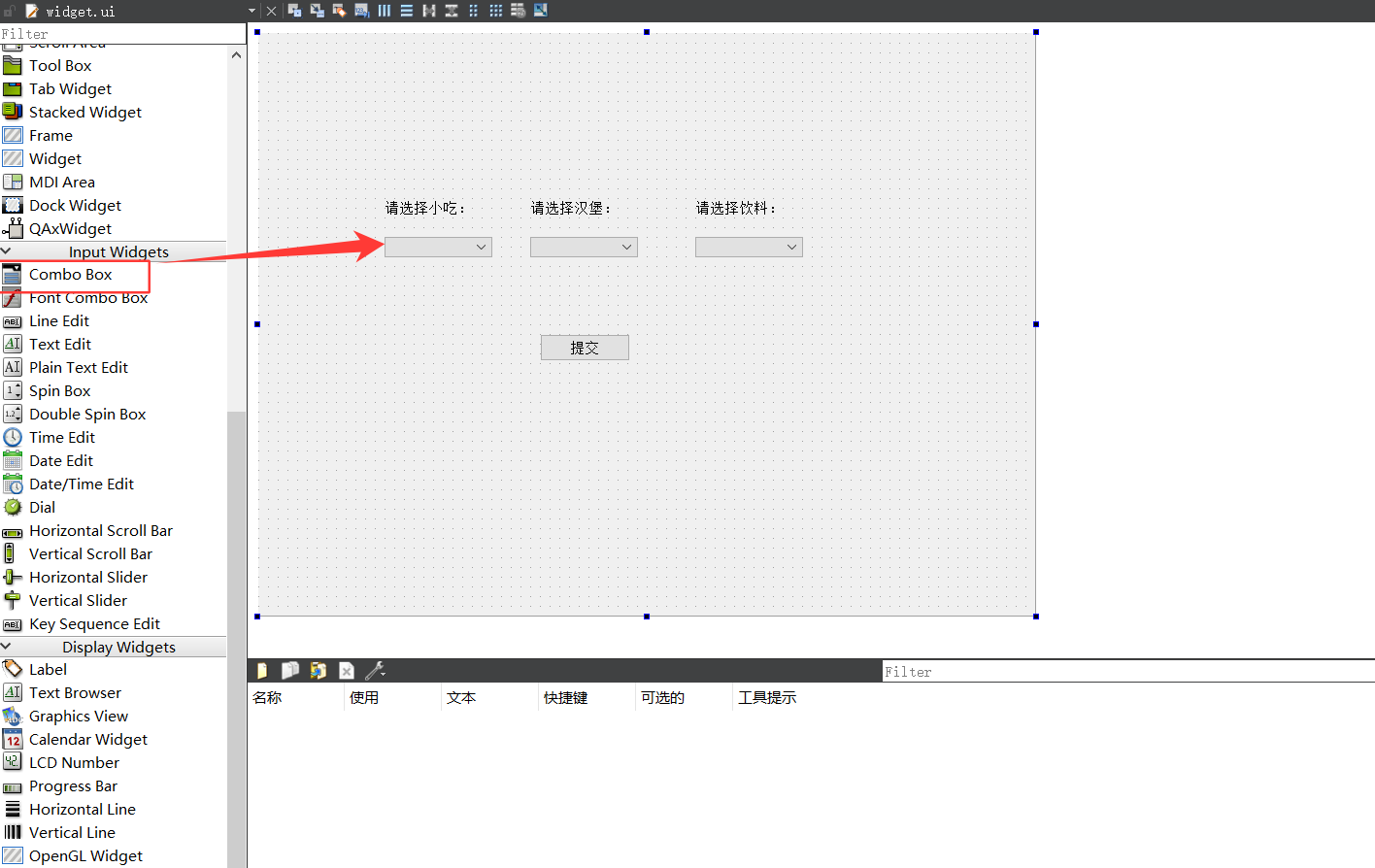
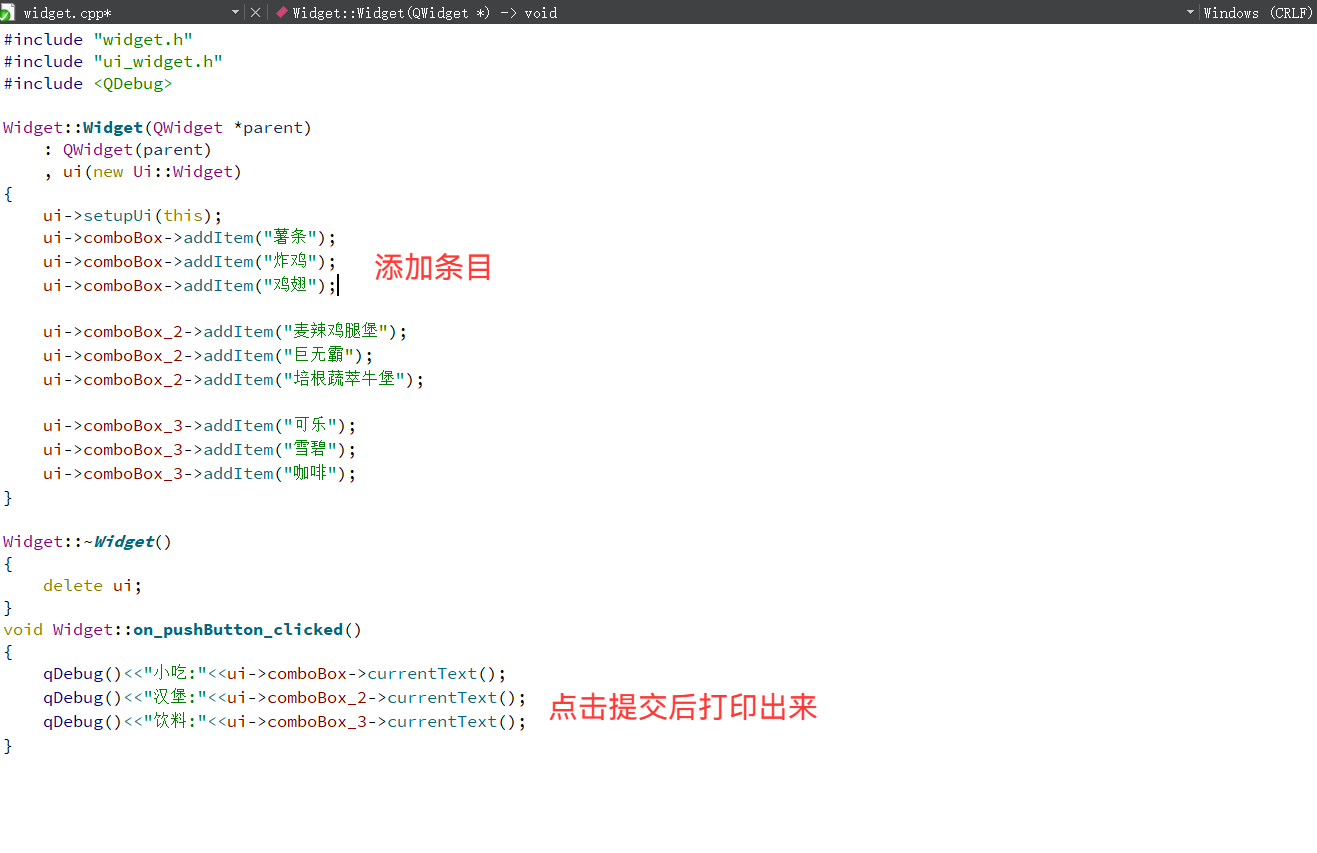
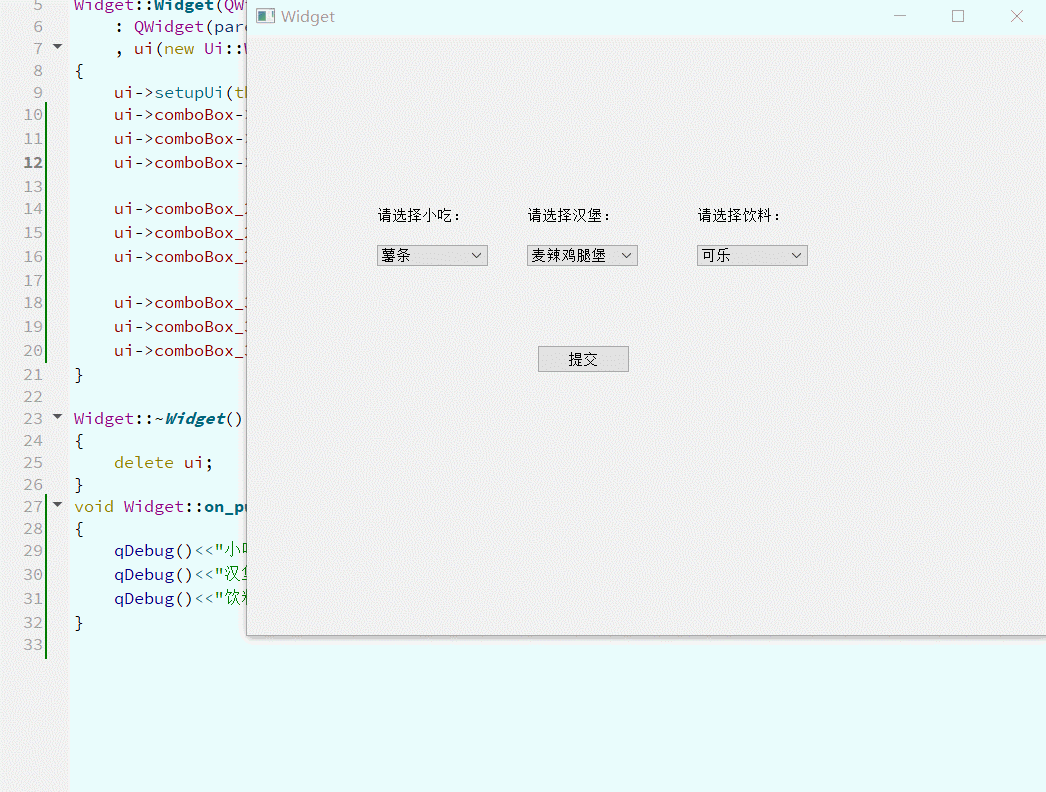
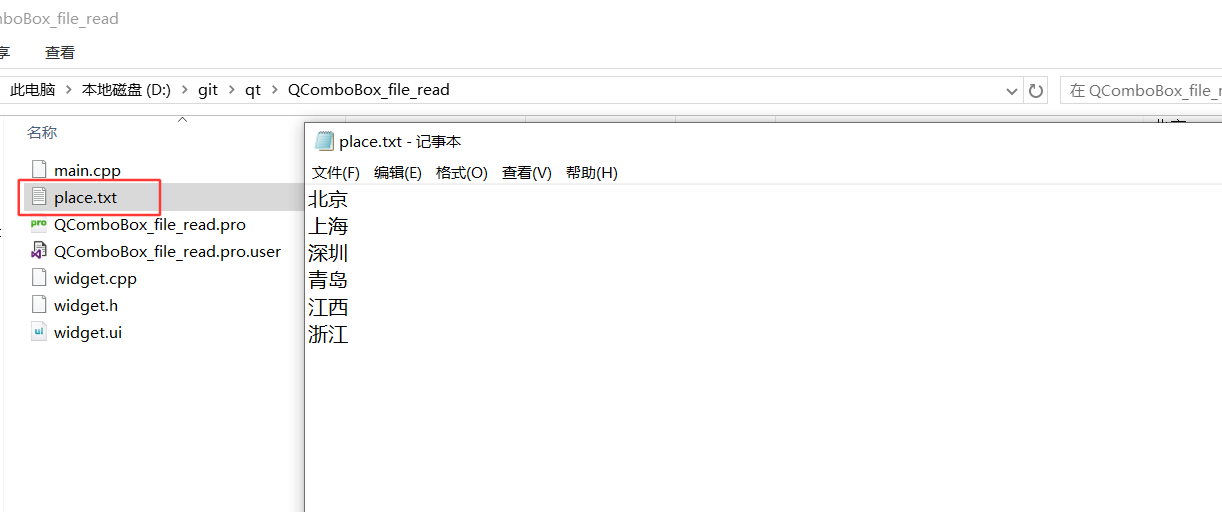
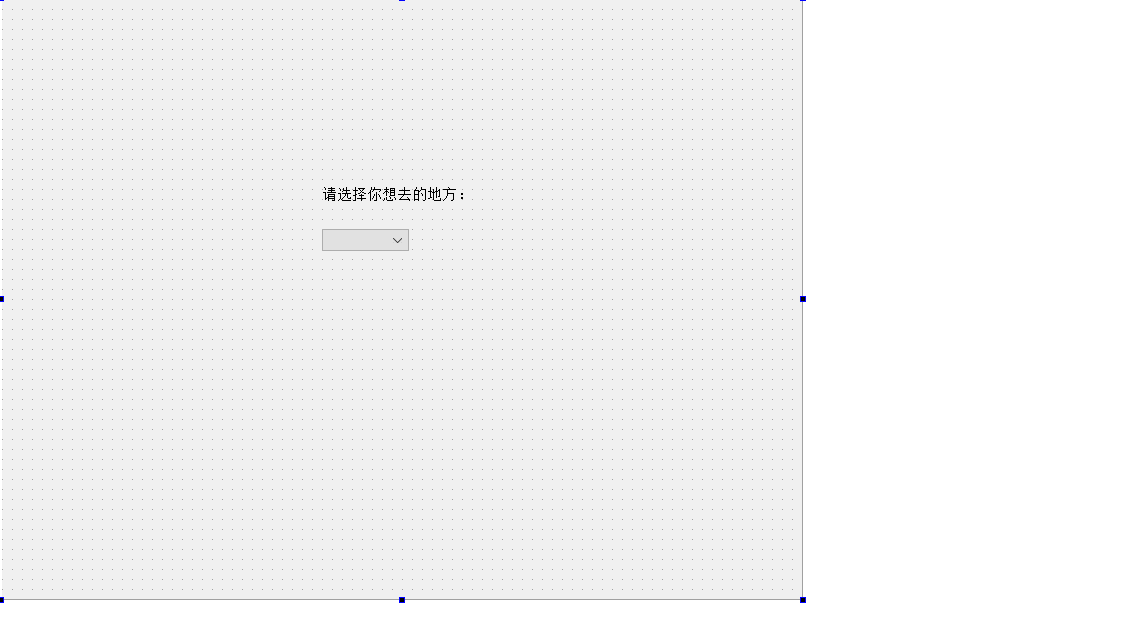
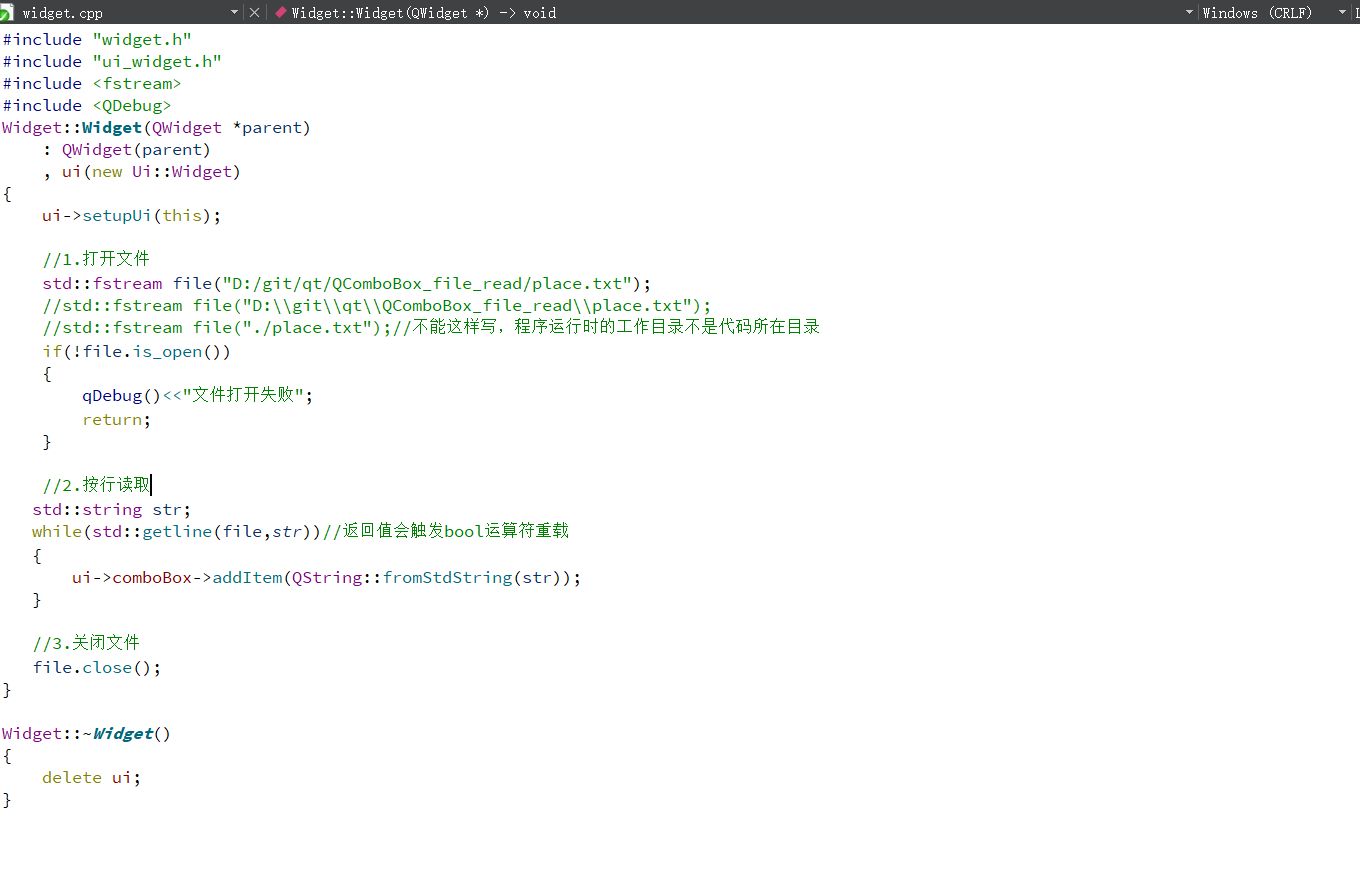
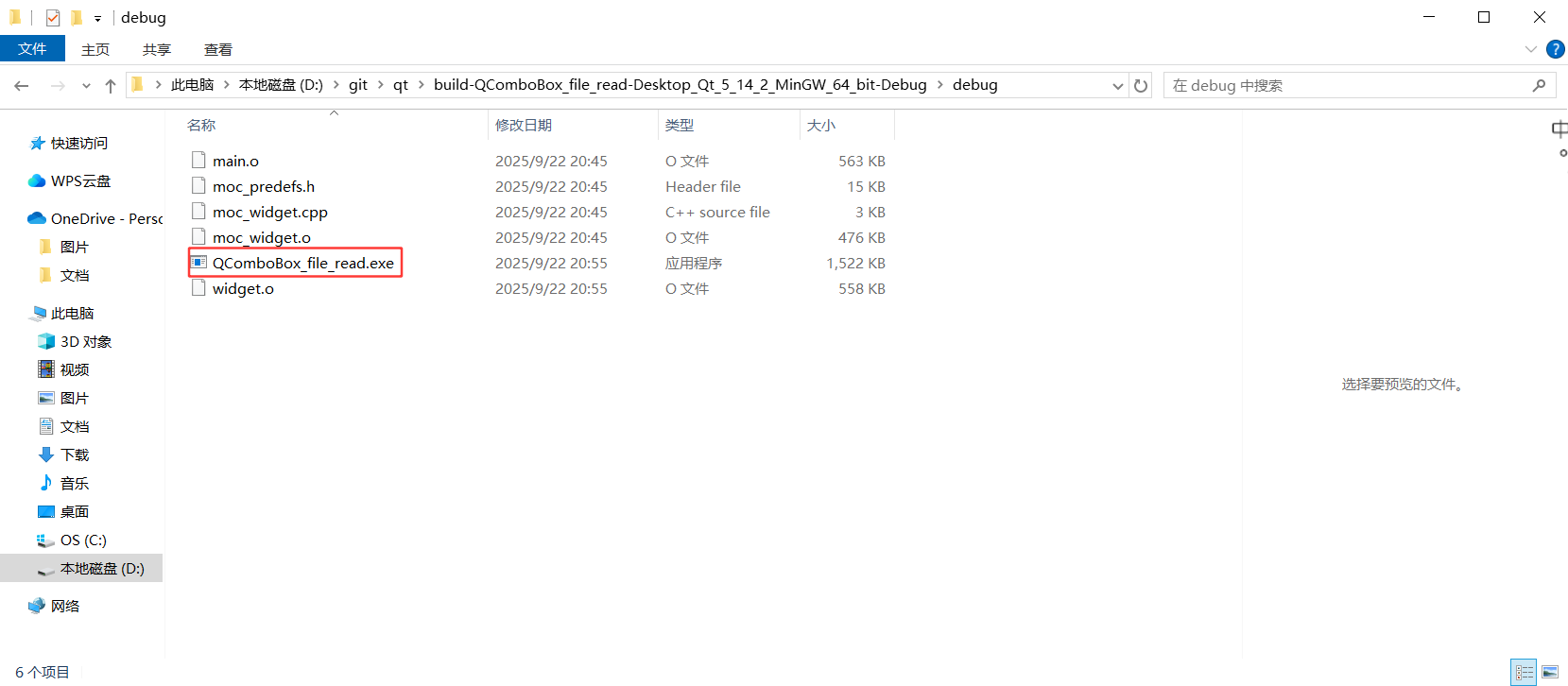
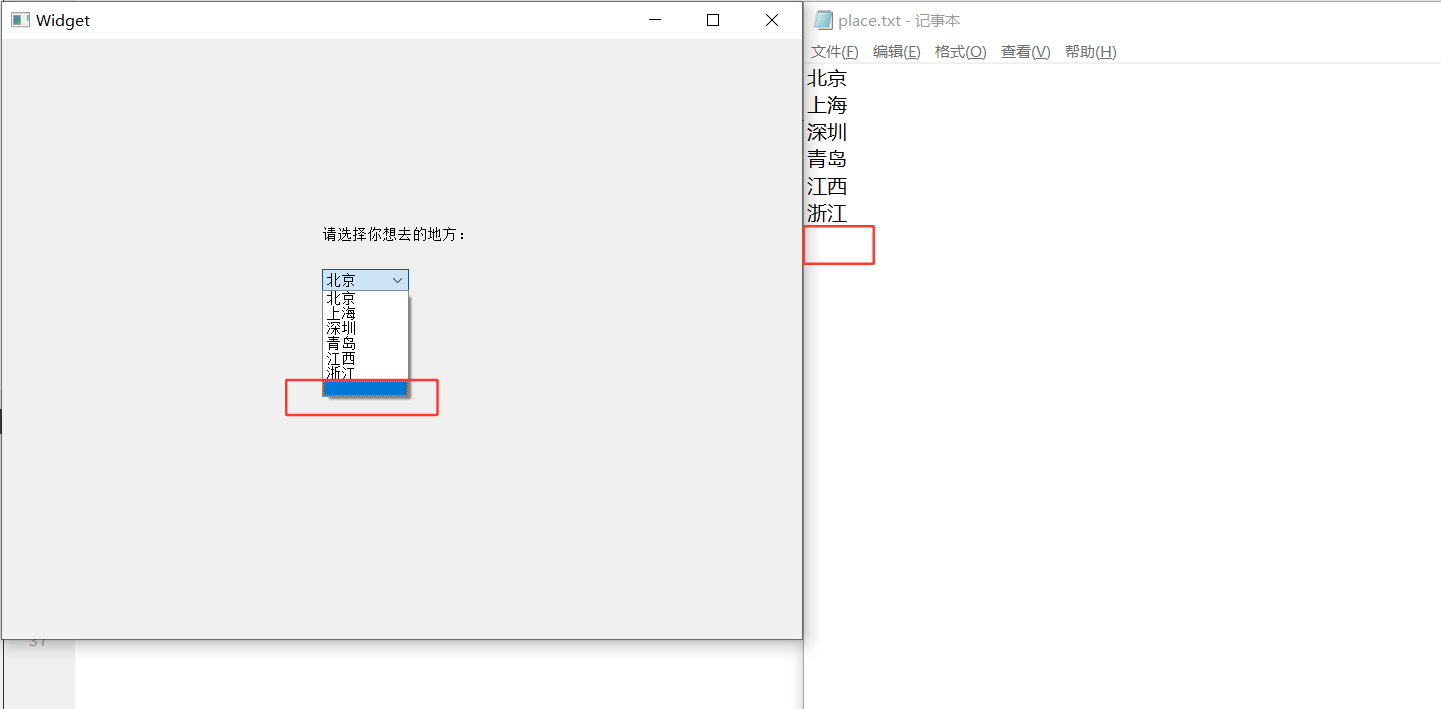
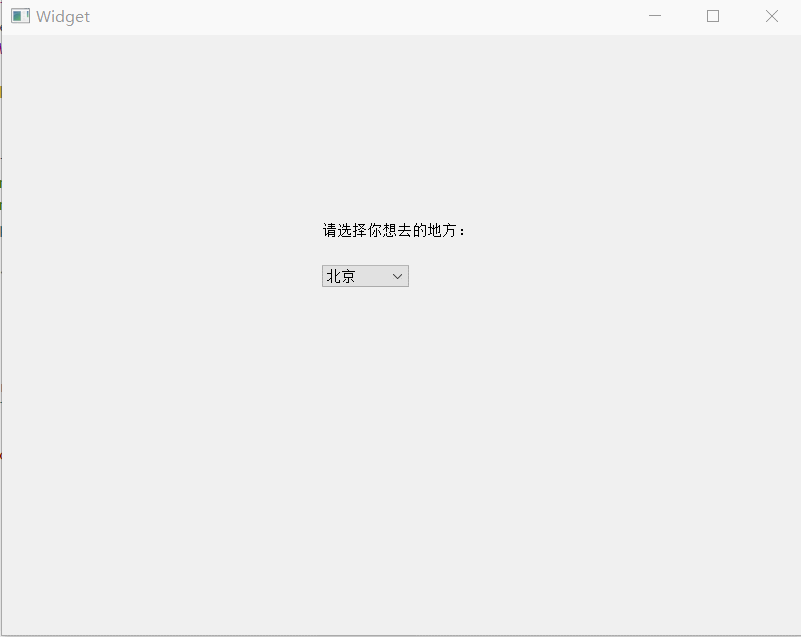

















 9887
9887

 被折叠的 条评论
为什么被折叠?
被折叠的 条评论
为什么被折叠?










